วิธีป้อนวันที่อัตโนมัติใน excel (3 ตัวอย่าง)
บ่อยครั้งคุณอาจต้องการป้อนวันที่อัตโนมัติใน Excel โชคดีที่ทำได้ง่ายด้วยฟังก์ชันลากและเติมที่มีอยู่ใน Excel
ตัวอย่างต่อไปนี้แสดงวิธีการกรอกวันที่อัตโนมัติใน Excel ในทางปฏิบัติ
ตัวอย่างที่ 1: ป้อนวันอัตโนมัติใน Excel
หากต้องการเติมรายการวันใน Excel โดยอัตโนมัติ เพียงป้อนวันที่เพื่อเริ่มต้น:
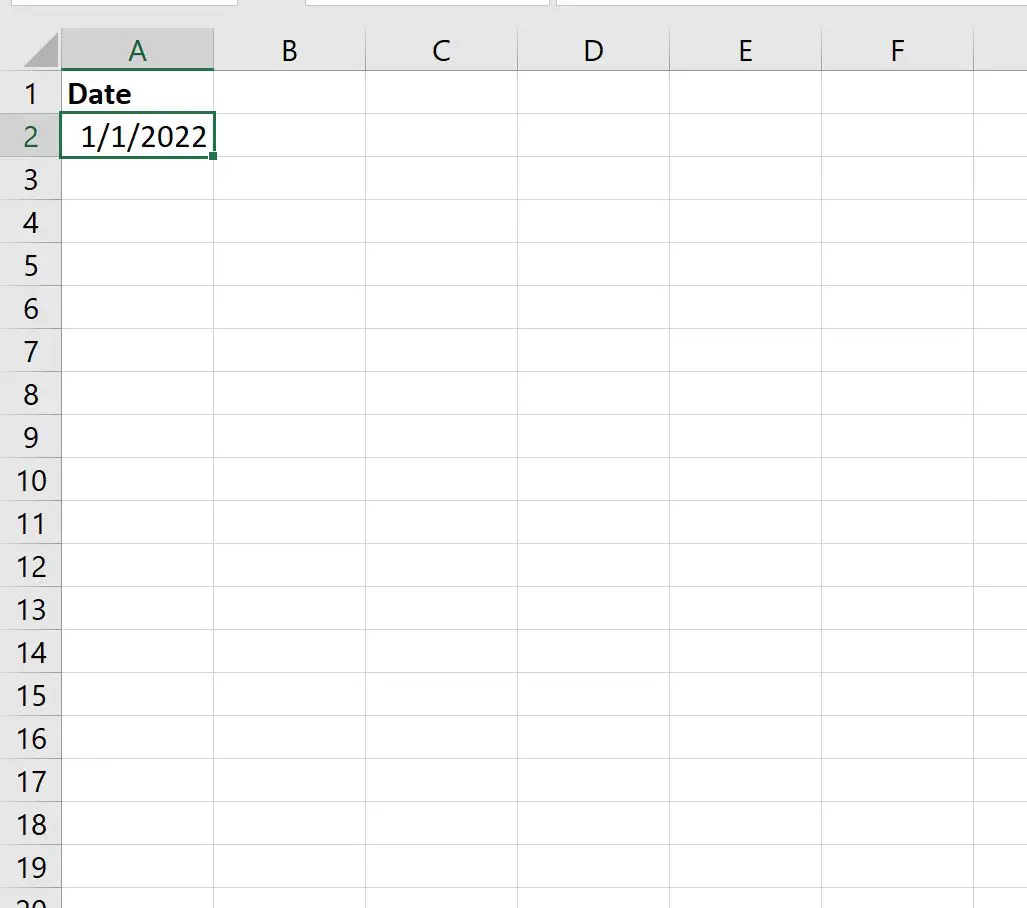
จากนั้นเลื่อนเมาส์ไปที่มุมขวาล่างของเซลล์จนกระทั่งเครื่องหมาย ” + ” เล็กๆ ปรากฏขึ้น
จากนั้นคลิกและลากไปยังจำนวนเซลล์ที่คุณต้องการในคอลัมน์เดียวกัน:
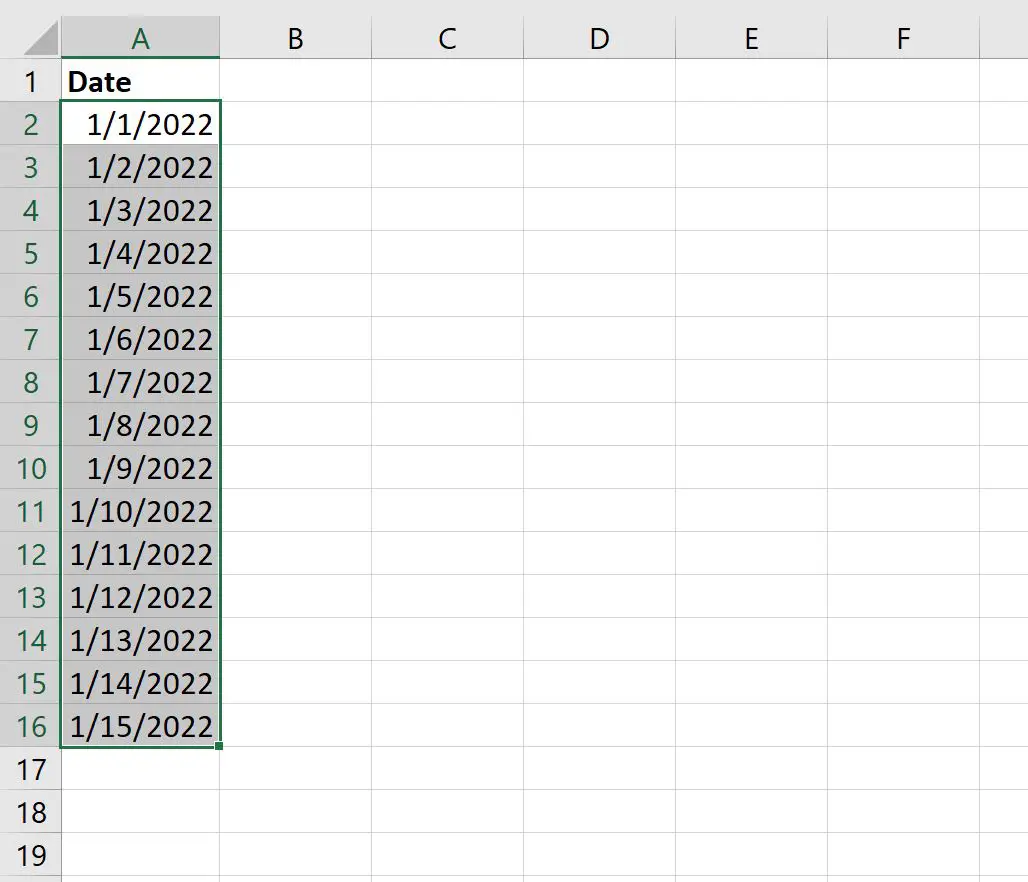
ผลลัพธ์คือรายการวันที่ติดต่อกัน
ตัวอย่างที่ 2: ป้อนสัปดาห์อัตโนมัติใน Excel
หากต้องการเติมรายการสัปดาห์ใน Excel โดยอัตโนมัติ เพียงป้อนวันที่สองวันให้ห่างกันหนึ่งสัปดาห์:
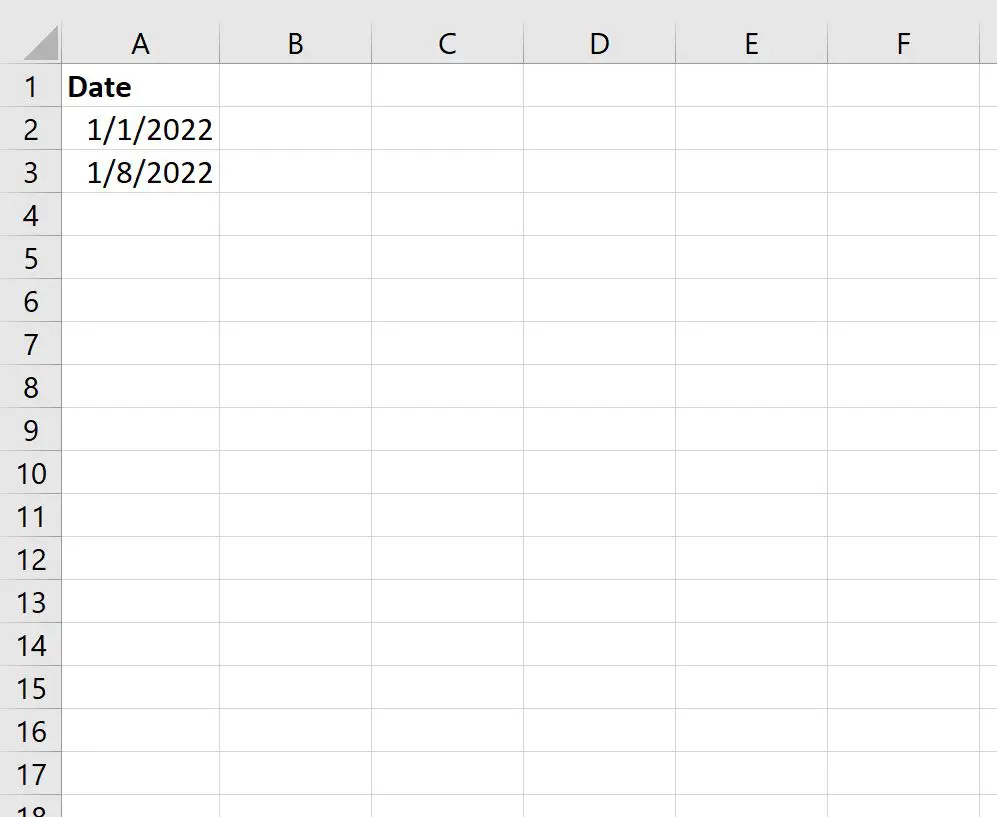
ไฮไลต์เซลล์ A2 และ A3 จากนั้นเลื่อนเมาส์ไปที่มุมขวาล่างของเซลล์ A3 จนกระทั่งเครื่องหมาย ” + ” เล็กๆ ปรากฏขึ้น
จากนั้นคลิกและลากไปยังจำนวนเซลล์ที่คุณต้องการในคอลัมน์เดียวกัน:
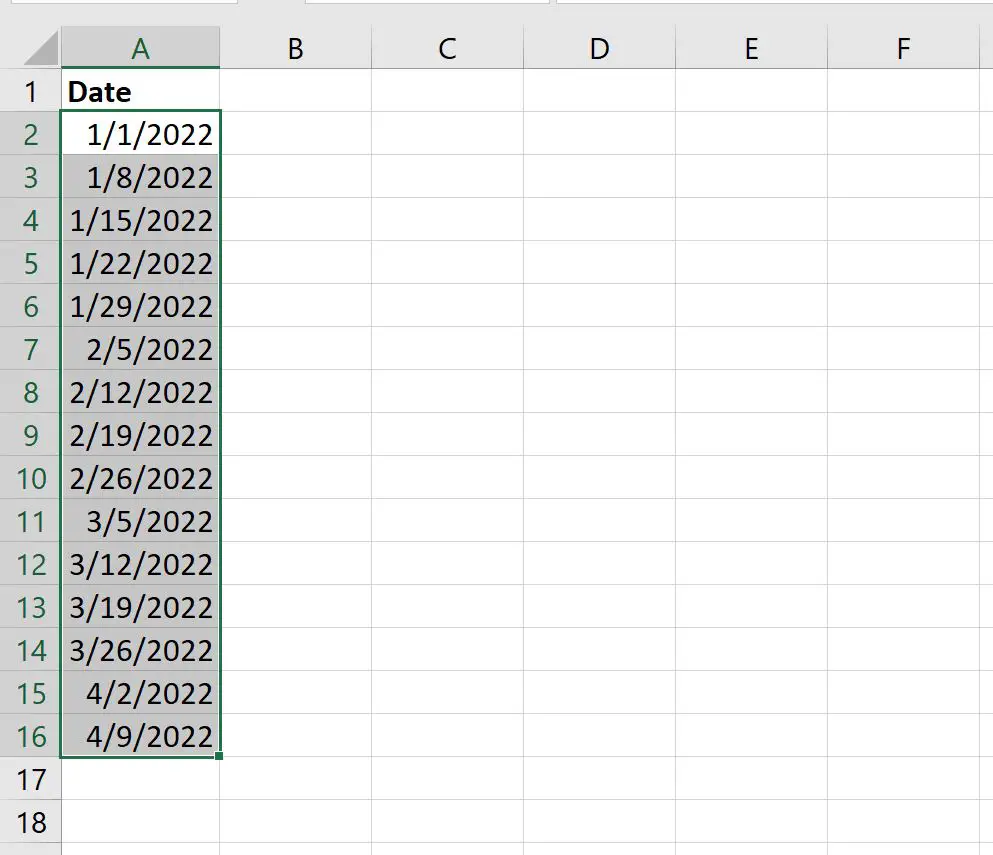
ผลลัพธ์คือรายการสัปดาห์ติดต่อกัน
ตัวอย่างที่ 3: ป้อนเดือนอัตโนมัติใน Excel
หากต้องการเติมรายการเดือนใน Excel โดยอัตโนมัติ เพียงป้อนวันที่สองวันให้ห่างกันหนึ่งเดือน:
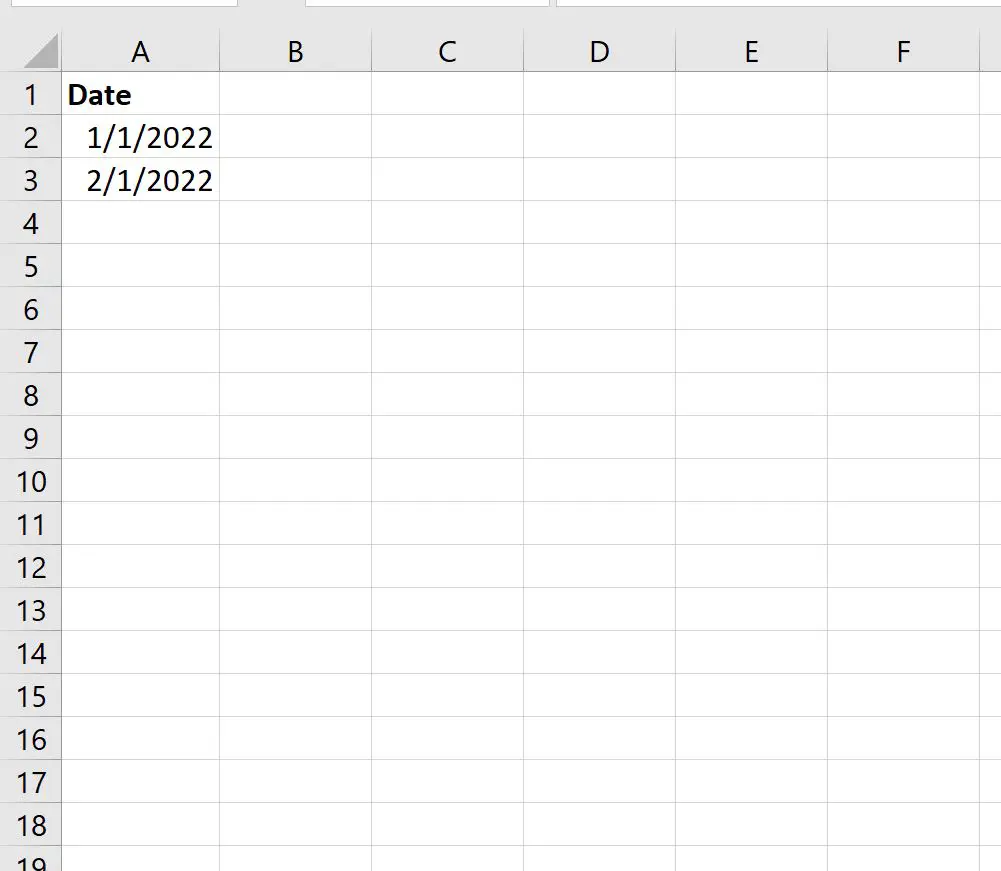
ไฮไลต์เซลล์ A2 และ A3 จากนั้นเลื่อนเมาส์ไปที่มุมขวาล่างของเซลล์ A3 จนกระทั่งเครื่องหมาย ” + ” เล็กๆ ปรากฏขึ้น
จากนั้นคลิกและลากไปยังจำนวนเซลล์ที่คุณต้องการในคอลัมน์เดียวกัน:
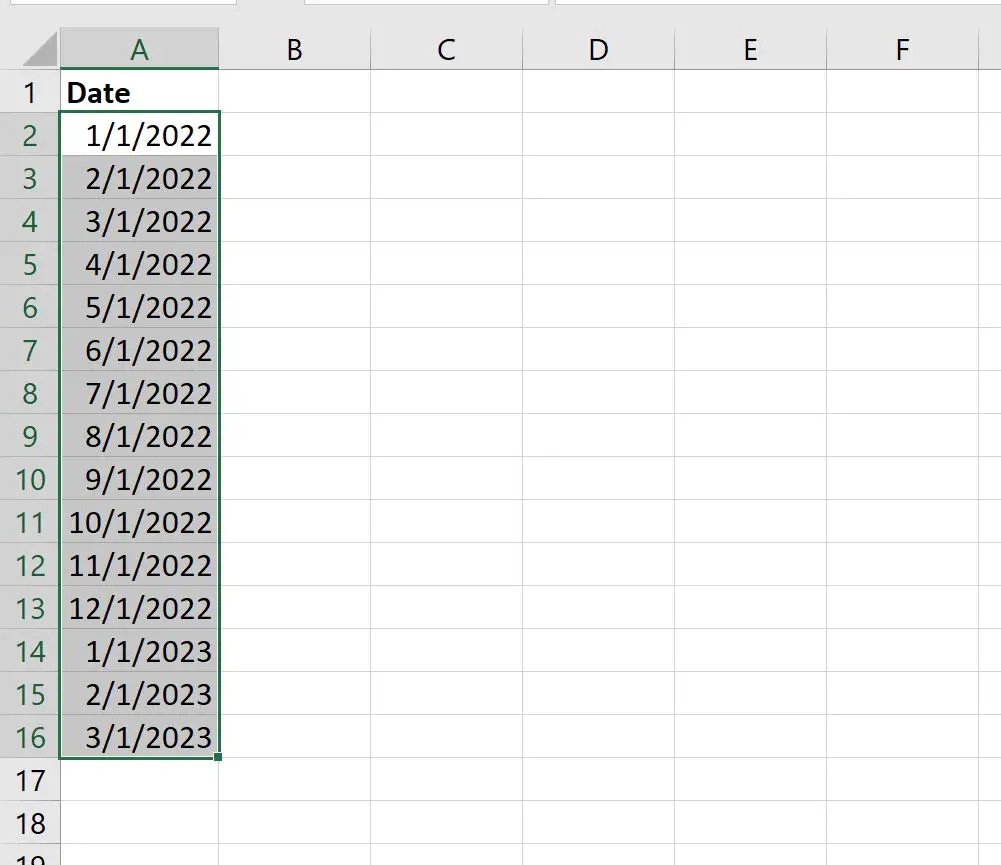
ผลลัพธ์ที่ได้คือรายการเดือนติดต่อกัน
แหล่งข้อมูลเพิ่มเติม
บทช่วยสอนต่อไปนี้จะอธิบายวิธีดำเนินการทั่วไปอื่นๆ ด้วยวันที่ใน Excel:
วิธีใช้ COUNTIFS กับช่วงวันที่ใน Excel
วิธีการคำนวณค่าเฉลี่ยระหว่างวันที่สองวันใน Excel
วิธีคำนวณความแตกต่างระหว่างวันที่สองวันใน Excel